728x90
Excel에서 n번째 문자 찾기
Excel의 텍스트 문자열에서 n번째로 나타나는 특정 문자를 찾는 것은 문자열을 구문 분석하거나 특정 구분 기호 또는 패턴을 기반으로 정보를 추출해야 하는 데이터 분석에 특히 유용할 수 있습니다. 예를 들어, 텍스트 문자열에서 문자 "-"가 두 번째 또는 세 번째로 나타나는 것을 찾아보겠습니다. 이 작업을 효율적으로 수행할 수 있는 간단한 기술을 보여 드리겠습니다.
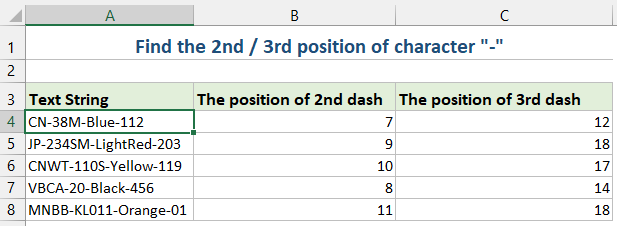
수식을 사용하여 텍스트 문자열에서 n번째 문자 찾기
n번째 문자 발생을 찾는 공식을 만들 수 있습니다. 다음과 같이 하십시오:
1. 결과를 얻으려는 셀에 다음 수식을 입력하거나 복사하십시오.
=FIND(CHAR(1),SUBSTITUTE(A2,"-",CHAR(1),2))주의 사항: 위 공식에서 :
- A2: 문자열이 포함된 셀입니다.
- -: 당신이 찾고 있는 캐릭터입니다.
- 2: 찾고 싶은 두 번째 항목을 필요에 따라 2…로 변경할 수 있습니다.
2. 그런 다음 수식 채우기를 아래로 드래그하여 수식을 다른 셀에 채우고 문자의 두 번째 위치가 한 번에 표시됩니다. 스크린샷을 참조하세요.

공식 설명 :
- substitute n번째 문자 발생을 인쇄할 수 없는 문자(CHAR(1))로 바꿉니다.
- find인쇄할 수 없는 문자를 검색하여 n번째 발생 위치를 제공합니다.
사용자 정의 함수를 사용하여 텍스트 문자열에서 문자의 n번째 발생 찾기
이 섹션에서는 UDF를 만들고 사용하여 Excel에서 n번째 문자 발생을 찾는 방법을 살펴보고 데이터 처리를 최적화하는 데 도움이 되는 단계별 가이드를 제공합니다.
- ALT + F11 키를 눌러 응용 프로그램 용 Microsoft Visual Basic 창이 열립니다.
- 삽입 > 모듈을 클릭하고 모듈 창에 다음 매크로를 붙여 넣습니다.
Function FindN(sFindWhat As String, _ sInputString As String, N As Integer) As Integer 'Updateby Extendoffice Dim J As Integer Application.Volatile FindN = 0 For J = 1 To N FindN = InStr(FindN + 1, sInputString, sFindWhat) If FindN = 0 Then Exit For Next End Function - 그런 다음 vba 창을 닫습니다. 워크시트로 돌아가서 다음 수식을 셀에 입력한 다음 채우기 핸들을 아래로 끌어 수식을 다른 셀에 채웁니다. 스크린샷을 참조하세요.
=FindN("-",A2,3)
출처: https://ko.extendoffice.com/documents/excel/1052-excel-find-nth-occurrence.html
728x90
'엑셀 및 매크로' 카테고리의 다른 글
| 엑셀 VLOOKUP 대신 INDEX, MATCH 사용 (0) | 2023.07.28 |
|---|---|
| 엑셀 보이는 셀만 복사 하는 이동 옵션 또는 단축키 (0) | 2023.07.04 |
| 엑셀 매크로 vba 함수 indexof, lastindexof (0) | 2023.05.17 |
| 여러 엑셀 파일 합치기 유틸 모음 (0) | 2022.01.25 |
| 엑셀 빈 영역 자동 채우기 (0) | 2022.01.22 |